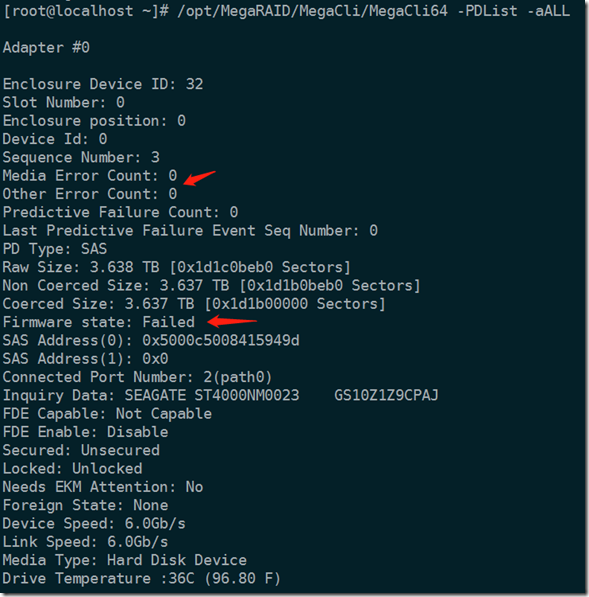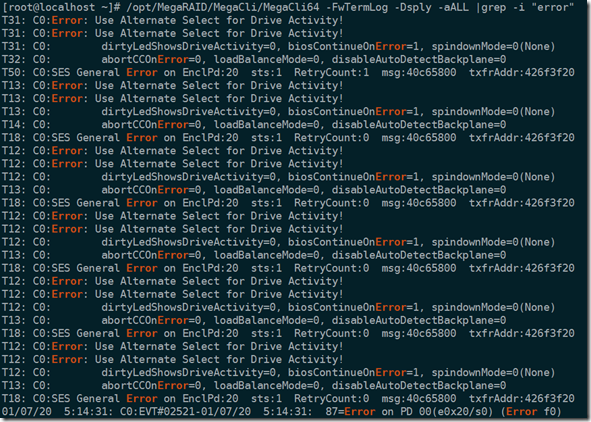参考:https://www.cnblogs.com/heaven-xi/p/9618078.html
1、MegaCli
监控主要是通过MegaCli 软件获取到物理主机的read及硬盘相关状态信息。然后通过zabbix的自定义报警进行监控。
MegaCli是一款管理维护硬件RAID软件,可以通过它来了解当前raid卡的所有信息,包括 raid卡的型号,raid的阵列类型,raid 上各磁盘状态,等等。
通常,我们对硬盘当前的状态不太好确定,一般通过机房人员巡检来完成,有没有通过软件的方式来检查确定这个问题呢。MegaCli就可以做到,
一般通过 MegaCli 的Media Error Count: 0 Other Error Count: 0 这两个数值来确定阵列中磁盘是否有问题;Medai Error Count 表示磁盘可能错误,
可能是磁盘有坏道,这个值不为0值得注意,数值越大,危险系数越高,Other Error Count 表示磁盘可能存在松动,可能需要重新再插入。
MegaCli 可以对阵列中所有的磁盘进行检测,我们可以通过脚本的方式来检测相关参数,从而通知管理人员。
2、安装MegCli
下载:
linux下载地址:ftp://download2.boulder.ibm.com/ecc/sar/CMA/XSA/ibm_utl_sraidmr_megacli-8.00.48_linux_32-64.zip
包含linux和windows下载地址: https://raw.githubusercontent.com/crazy-zhangcong/tools/master/MegaCli8.07.10.tar.gz
安装:
这里只说一下linux里的:
unzip ibm_utl_sraidmr_megacli-8.00.48_linux_32-64.zip
cd linux
# 安装,默认会安装到/opt下
rpm -ivh Lib_Utils-1.00-09.noarch.rpm MegaCli-8.00.48-1.i386.rpm
3、MegaCli 使用命令介绍
命令使用:
#/opt/MegaRAID/MegaCli/MegaCli64 -LDInfo -Lall -aALL 查raid级别
#/opt/MegaRAID/MegaCli/MegaCli64 -AdpAllInfo -aALL 查raid卡信息
#/opt/MegaRAID/MegaCli/MegaCli64 -PDList -aALL 查看硬盘信息
#/opt/MegaRAID/MegaCli/MegaCli64 -AdpBbuCmd -aAll 查看电池信息
#/opt/MegaRAID/MegaCli/MegaCli64 -FwTermLog -Dsply -aALL 查看raid卡日志
#/opt/MegaRAID/MegaCli/MegaCli64 -adpCount 【显示适配器个数】
#/opt/MegaRAID/MegaCli/MegaCli64 -AdpGetTime –aALL 【显示适配器时间】
#/opt/MegaRAID/MegaCli/MegaCli64 -AdpAllInfo -aAll 【显示所有适配器信息】
#/opt/MegaRAID/MegaCli/MegaCli64 -LDInfo -LALL -aAll 【显示所有逻辑磁盘组信息】
#/opt/MegaRAID/MegaCli/MegaCli64 -PDList -aAll 【显示所有的物理信息】
#/opt/MegaRAID/MegaCli/MegaCli64 -AdpBbuCmd -GetBbuStatus -aALL |grep ‘Charger Status’ 【查看充电状态】
#/opt/MegaRAID/MegaCli/MegaCli64 -AdpBbuCmd -GetBbuStatus -aALL【显示BBU状态信息】
#/opt/MegaRAID/MegaCli/MegaCli64 -AdpBbuCmd -GetBbuCapacityInfo -aALL【显示BBU容量信息】
#/opt/MegaRAID/MegaCli/MegaCli64 -AdpBbuCmd -GetBbuDesignInfo -aALL 【显示BBU设计参数】
#/opt/MegaRAID/MegaCli/MegaCli64 -AdpBbuCmd -GetBbuProperties -aALL 【显示当前BBU属性】
#/opt/MegaRAID/MegaCli/MegaCli64 -cfgdsply -aALL 【显示Raid卡型号,Raid设置,Disk相关信息】
3.磁带状态的变化,从拔盘,到插盘的过程中。
Device |Normal|Damage|Rebuild|Normal
Virtual Drive |Optimal|Degraded|Degraded|Optimal
Physical Drive |Online|Failed –> Unconfigured|Rebuild|Online
4.查看磁盘缓存策略
#/opt/MegaRAID/MegaCli/MegaCli64 -LDGetProp -Cache -L0 -a0
or
#/opt/MegaRAID/MegaCli/MegaCli64 -LDGetProp -Cache -L1 -a0
or
#/opt/MegaRAID/MegaCli/MegaCli64 -LDGetProp -Cache -LALL -a0
ro
#/opt/MegaRAID/MegaCli/MegaCli64 -LDGetProp -Cache -LALL -aALL
ro
#/opt/MegaRAID/MegaCli/MegaCli64 -LDGetProp -DskCache -LALL -aALL
5.设置磁盘缓存策略
缓存策略解释:
WT (Write through
WB (Write back)
NORA (No read ahead)
RA (Read ahead)
ADRA (Adaptive read ahead)
Cached
Direct
例子:
#/opt/MegaRAID/MegaCli/MegaCli64 -LDSetProp WT|WB|NORA|RA|ADRA -L0 -a0
or
#/opt/MegaRAID/MegaCli/MegaCli64 -LDSetProp -Cached|-Direct -L0 -a0
or
enable / disable disk cache
#/opt/MegaRAID/MegaCli/MegaCli64 -LDSetProp -EnDskCache|-DisDskCache -L0 -a0
6.创建一个 raid5 阵列,由物理盘 2,3,4 构成,该阵列的热备盘是物理盘 5
#/opt/MegaRAID/MegaCli/MegaCli64 -CfgLdAdd -r5 [1:2,1:3,1:4] WB Direct -Hsp[1:5] -a0
7.创建阵列,不指定热备
#/opt/MegaRAID/MegaCli/MegaCli64 -CfgLdAdd -r5 [1:2,1:3,1:4] WB Direct -a0
8.删除阵列
#/opt/MegaRAID/MegaCli/MegaCli64 -CfgLdDel -L1 -a0
9.在线添加磁盘
#/opt/MegaRAID/MegaCli/MegaCli64 -LDRecon -Start -r5 -Add -PhysDrv[1:4] -L1 -a0
10.阵列创建完后,会有一个初始化同步块的过程,可以看看其进度。
#/opt/MegaRAID/MegaCli/MegaCli64 -LDInit -ShowProg -LALL -aALL
或者以动态可视化文字界面显示
#/opt/MegaRAID/MegaCli/MegaCli64 -LDInit -ProgDsply -LALL -aALL
11.查看阵列后台初始化进度
#/opt/MegaRAID/MegaCli/MegaCli64 -LDBI -ShowProg -LALL -aALL
或者以动态可视化文字界面显示
#/opt/MegaRAID/MegaCli/MegaCli64 -LDBI -ProgDsply -LALL -aALL
12.指定第 5 块盘作为全局热备
#/opt/MegaRAID/MegaCli/MegaCli64 -PDHSP -Set [-EnclAffinity] [-nonRevertible] -PhysDrv[1:5] -a0
13.指定为某个阵列的专用热备
#/opt/MegaRAID/MegaCli/MegaCli64 -PDHSP -Set [-Dedicated [-Array1]] [-EnclAffinity] [-nonRevertible] -PhysDrv[1:5] -a0
14.删除全局热备
#/opt/MegaRAID/MegaCli/MegaCli64 -PDHSP -Rmv -PhysDrv[1:5] -a0
15.将某块物理盘下线/上线
#/opt/MegaRAID/MegaCli/MegaCli64 -PDOffline -PhysDrv [1:4] -a0
#/opt/MegaRAID/MegaCli/MegaCli64 -PDOnline -PhysDrv [1:4] -a0
16.查看物理磁盘重建进度
#/opt/MegaRAID/MegaCli/MegaCli64 -PDRbld -ShowProg -PhysDrv [1:5] -a0
或者以动态可视化文字界面显示
#/opt/MegaRAID/MegaCli/MegaCli64 -PDRbld -ProgDsply -PhysDrv [1:5] -a0
磁带状态的变化,从拔盘,到插盘的过程中:
Device |Normal|Damage|Rebuild|Normal
Virtual Drive |Optimal|Degraded|Degraded|Optimal
Physical Drive |Online|Failed –> Unconfigured|Rebuild|Online
raid级别对应关系:
/opt/MegaRAID/MegaCli/MegaCli64 -LDInfo -Lall -aALL
RAID Level : Primary-1, Secondary-0, RAID Level Qualifier-0 RAID 1 RAID Level : Primary-0, Secondary-0, RAID Level Qualifier-0 RAID 0 RAID Level : Primary-5, Secondary-0, RAID Level Qualifier-3 RAID 5 RAID Level : Primary-1, Secondary-3, RAID Level Qualifier-0 RAID 10
4、命令使用
1、查看硬盘信息
/opt/MegaRAID/MegaCli/MegaCli64 -PDList -aALL
检查磁盘的正常与否主要看上图中箭头所指的参数,若error不为0 或Firmware state 为Failed 则硬盘故障。
我这里就是硬盘故障了;
2、查询日志信息
/opt/MegaRAID/MegaCli/MegaCli64 -FwTermLog -Dsply -aALL |grep -i "error"
3、查看rebuild进度
当硬盘故障换盘后,会有一段时间硬盘处于rebuild状态重新平衡数据。可以通过这个命令查看进度;
/opt/MegaRAID/MegaCli/MegaCli64 -PDRbld -ShowProg -PhysDrv[32:5] -aAll
其中的[32:5] 可以通过上面查看硬盘信息的命令获取到:
32 是指 Enclosure Device ID
5 是指Slot Number

上图则表示已经完成了百分之16;
5、zabbix监控
用zabbix监控,其实就是用命令查找到硬盘的各种状态,然后做出判断进而告警;
zabbix可用数值判断告警,也可以直接判断某些字符串内容告警,都不难;
具体zabbix自定义告警的方式前面已经写过几篇文章了,可以去zabbix分类中参考;